Acrobat2018如何使用OCR识别扫描PDF中的文本?
与以前版本的Acrobat 2017/2018不同,带有ocr功能的选项可以在编辑中找到,因为OCR识别被重命名为“编辑文本和图像”。让我们看看下面的详细教程。
软件名称:Adobe Acrobat Pro DC v 2021 . 005 . 20060中文正式版(含安装教程)软件大小:1.0GB更新时间:2021-07-30立即下载1。打开要识别的PDF。如果PDF没有加密,请单击“编辑-编辑文本和图像”,或者在任何页面上右键单击并选择“编辑图像”。
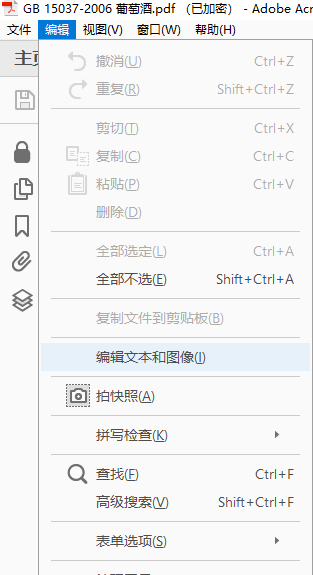
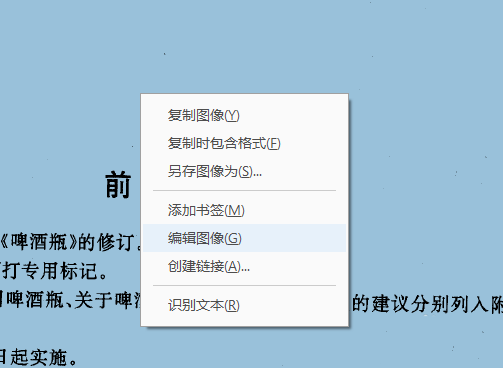
2.第一步后,默认执行单页识别,但是如果你想识别整个PDF文件呢?
3.点击图右下角扫描文档下的“设置”,在弹出的窗口中勾选“所有页面均可编辑”,点击“确定”,再点击“编辑图像”,即可识别出整个文档。
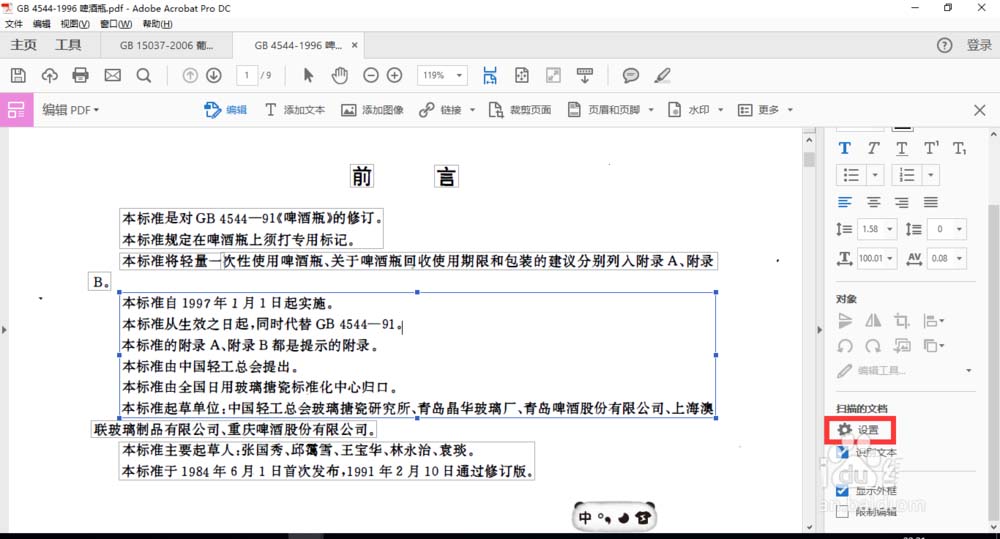

4.但是,面对加密的文档,会提示你“输入密码”。这时需要使用软件PDFPasswordRmover,去掉PDF的密码,然后按照上面的方法通过OCR愉快地识别出来。有时点击“编辑图像”,但OCR识别失败,但只有当前页面被识别为整幅图片。我也是用PDFPasswordRmover处理的,然后做了OCR识别,所以没有问题。
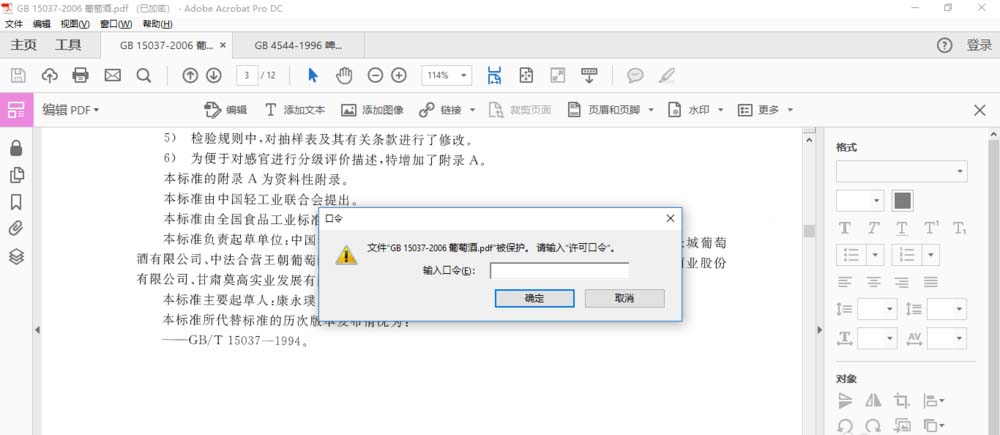
以上就是Acrobat2018找不到OCR识别的原因。直接编辑文本和图像是同一个功能。希望大家喜欢。请继续关注。
相关建议:
Acrobat编辑器如何移除PDF签名?
Acrobat Pro是如何把PDF文件中的所有文字翻过来的?
Adobe Acrobat如何将cmyk黑变成单色黑?
版权声明:Acrobat2018如何使用OCR识别扫描PDF中的文本?是由宝哥软件园云端程序自动收集整理而来。如果本文侵犯了你的权益,请联系本站底部QQ或者邮箱删除。

















